USB 3.0 флешки очень популярны в нашей повседневной жизни. Они предлагают удобный способ хранения и передачи данных, но бывает, что скорость записи на них оставляет желать лучшего. Если вы часто сталкиваетесь с этой проблемой, то вам пригодится эта статья. В ней мы предлагаем шесть эффективных методов, которые помогут увеличить скорость записи на вашу USB 3.0 флешку.
1. Используйте USB 3.0 порт
Первая вещь, которую вы можете сделать, чтобы увеличить скорость записи на USB 3.0 флешку, - использовать USB 3.0 порт на вашем компьютере или ноутбуке. USB 3.0 порты обеспечивают более высокую скорость передачи данных по сравнению с USB 2.0 портами. Убедитесь, что у вас есть USB 3.0 порт и подключите флешку к нему, чтобы получить максимальную скорость записи.
2. Форматируйте флешку в файловую систему NTFS
Еще один способ увеличить скорость записи на USB 3.0 флешку - отформатировать ее в файловую систему NTFS. Файловая система NTFS поддерживает более высокую скорость записи, чем стандартная файловая система FAT32, которая обычно используется на флешках. Однако, обратите внимание, что форматирование флешки в NTFS может ограничить ее совместимость с некоторыми устройствами, такими как телевизоры или автомобильные мультимедийные системы.
3. Проверьте флешку на наличие ошибок
Иногда скорость записи на USB 3.0 флешку может быть ухудшена из-за ошибок на самой флешке. Чтобы устранить эту проблему, вы можете воспользоваться встроенным инструментом проверки ошибок в Windows. Подключите флешку к компьютеру, затем откройте "Мой компьютер", найдите вашу флешку, нажмите правой кнопкой мыши на нее и выберите "Свойства". Во вкладке "Инструменты" нажмите кнопку "Проверка". Этот инструмент поможет вам проверить флешку на наличие ошибок и восстановить их, если они найдены.
4. Очистите флешку от ненужных файлов
Еще один способ повысить скорость записи на USB 3.0 флешку - очистить ее от ненужных файлов. На флешке могут накапливаться временные файлы, файлы корзины и другие ненужные данные, которые могут замедлить процесс записи. Чтобы очистить флешку, подключите ее к компьютеру, затем откройте "Мой компьютер", найдите вашу флешку, нажмите правой кнопкой мыши на нее и выберите "Свойства". Здесь вы найдете раздел "Общие" и кнопку "Очистка диска". Нажмите на нее и выберите, какие файлы вы хотите удалить.
5. Используйте программу для оптимизации флешки
Если вы хотите получить еще большую скорость записи на свою USB 3.0 флешку, вы можете воспользоваться специальными программами для оптимизации флешек. Такие программы помогут вам оптимизировать файловую систему флешки, удалить ненужные файлы и провести другие действия, которые помогут увеличить скорость записи. Некоторые из популярных программ для оптимизации флешек включают в себя USBDeview, Flash Memory Toolkit и USB Flash Benchmark.
6. Используйте флешку с более высокой скоростью записи
Наконец, если все другие методы не дали нужного результата, вы можете рассмотреть покупку флешки с более высокой скоростью записи. В настоящее время на рынке представлено множество моделей USB 3.0 флешек с различными скоростями записи. При выборе флешки обратите внимание на ее скорость записи, чтобы получить самую быструю скорость записи возможную.
Следуя этим шести методам, вы сможете увеличить скорость записи на вашу USB 3.0 флешку и насладиться более эффективным использованием этого удобного устройства хранения данных. Попробуйте их прямо сейчас и убедитесь сами!
Увеличение скорости записи на USB 3.0 флешку - 6 методов

USB 3.0 флешки предлагают более высокую скорость передачи данных по сравнению с USB 2.0 флешками, но иногда скорость записи на них может быть ниже, чем ожидается. Если вы хотите увеличить скорость записи на вашу USB 3.0 флешку, вот 6 методов, которые помогут вам улучшить производительность и сэкономить время.
| Метод | Описание |
|---|---|
| 1. Оптимизация форматирования | Переформатируйте флешку в файловую систему NTFS или exFAT, которые обеспечивают более высокую скорость записи по сравнению с FAT32. |
| 2. Использование программной оптимизации | Установите программу для оптимизации работы с USB флешками, которая может улучшить производительность и скорость записи на флешку. |
| 3. Удаление ненужных файлов | Освободите пространство на флешке, удалив ненужные файлы, так как недостаток свободного места может замедлять скорость записи. |
| 4. Использование качественного USB-кабеля | Убедитесь, что вы используете качественный USB-кабель, который соответствует спецификации USB 3.0, чтобы избежать потери скорости передачи данных. |
| 5. Установка драйверов USB-устройств | Убедитесь, что у вас установлены последние драйверы для USB-устройств, чтобы обеспечить оптимальную работу и скорость записи на флешку. |
| 6. Использование USB 3.0 портов | Подключайте флешку к USB 3.0 портам на компьютере, так как они обеспечивают более высокую скорость передачи данных, чем USB 2.0 порты. |
Применение этих методов поможет вам увеличить скорость записи на USB 3.0 флешку и сделать вашу работу с данными более эффективной и быстрой.
Подготовка флешки перед записью данных

Чтобы увеличить скорость записи на USB 3.0 флешку, необходимо правильно подготовить ее перед началом процесса. Важно учесть несколько важных моментов, которые могут повлиять на скорость записи и общую производительность флешки.
1. Форматирование флешки: Перед началом записи данных на флешку, рекомендуется ее полностью отформатировать. Это позволит избавиться от лишних файлов и папок, которые могут замедлять процесс записи.
2. Выбор файловой системы: При форматировании флешки важно выбрать правильную файловую систему. Наиболее рекомендуемой файловой системой для USB 3.0 является exFAT. Она обеспечит оптимальную производительность и совместимость с различными операционными системами.
3. Установка оптимального размера кластера: Кластер - это минимальная единица хранения данных на флешке. Выбор оптимального размера кластера может существенно повлиять на скорость записи. Рекомендуется выбирать размер кластера в пределах 32Кб - 64Кб.
4. Очистка флешки перед записью: Перед началом записи данных рекомендуется очистить флешку от всех лишних файлов и папок. Это позволит освободить место для новых данных и повысит скорость записи.
5. Использование быстрого порта USB 3.0: Для получения максимальной скорости записи необходимо подключить флешку к быстрому порту USB 3.0. Убедитесь, что ваш компьютер или ноутбук имеет USB 3.0 порт для оптимальной производительности.
6. Проверка на вирусы: Прежде чем начать запись данных на флешку, рекомендуется выполнить проверку на наличие вирусов. Вирусы могут замедлить процесс записи и повлиять на общую производительность флешки. Используйте антивирусное программное обеспечение для сканирования флешки перед началом записи.
Следуя этим рекомендациям по подготовке флешки перед записью данных, вы сможете увеличить скорость записи на USB 3.0 флешку и оптимизировать ее производительность.
Выбор правильной файловой системы

Правильный выбор файловой системы может значительно повлиять на скорость записи на USB 3.0 флешку. Ниже представлены несколько файловых систем, которые можно использовать:
- NTFS: Файловая система NTFS обеспечивает хорошую скорость записи на флешку USB 3.0. Она поддерживает файлы большого размера и имеет функцию журналирования, которая помогает восстановить данные в случае аварийного отключения флешки.
- exFAT: Файловая система exFAT также является хорошим выбором для флешек USB 3.0. Она обеспечивает хорошую скорость записи и поддерживает файлы большого размера. Однако она менее надежна, чем NTFS, поскольку не имеет функции журналирования.
- FAT32: Файловая система FAT32 является стандартной для многих флешек USB. Она обеспечивает хорошую совместимость с различными операционными системами, но она имеет ограничение на размер файлов (не более 4 ГБ) и может быть менее эффективной при записи на флешку USB 3.0.
При выборе файловой системы для флешки USB 3.0, учитывайте свои потребности в скорости записи, совместимости с операционными системами и требования к размеру файлов. Важно также учесть, что форматирование флешки удалит все данные с нее, поэтому перед форматированием необходимо создать резервную копию данных.
Использование качественного USB-порта

Один из ключевых факторов, влияющих на скорость записи на USB 3.0 флешку, это качество USB-порта компьютера или ноутбука.
USB-порты старых моделей могут иметь ограниченную пропускную способность, что может снижать скорость записи данных на флешку. Чтобы увеличить скорость записи, рекомендуется использовать самые новые и качественные порты USB 3.0.
Также важно обратить внимание на состояние и чистоту портов. Загрязненные контакты могут вызвать проблемы с передачей данных и замедлить скорость записи. Регулярно очищайте порты от пыли и грязи, используя специальные средства или ватные палочки.
| Преимущества использования качественного USB-порта: |
|---|
| 1. Повышение пропускной способности и скорости записи на флешку. |
| 2. Улучшение стабильности соединения и уменьшение риска потери данных. |
| 3. Улучшение качества передачи сигнала и сокращение времени записи на флешку. |
Помимо этого, не рекомендуется использовать разветвители USB или удлинители, так как они могут ухудшить качество передачи данных. Подключайте флешку непосредственно к USB-порту компьютера или ноутбука для достижения максимальной скорости записи.
Обновление драйверов для USB-контроллера
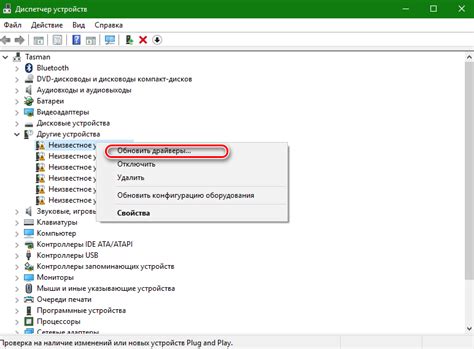
Чтобы обновить драйверы USB-контроллера, вам потребуется знать модель вашего контроллера. Вы можете найти эту информацию в меню "Диспетчер устройств" вашей операционной системы. Прежде чем обновлять драйверы, рекомендуется создать точку восстановления системы, чтобы в случае проблем можно было вернуться к предыдущей конфигурации.
Для обновления драйверов USB-контроллера вы можете посетить официальный сайт производителя вашего компьютера или ноутбука. На сайте должны быть доступны последние версии драйверов для вашей модели USB-контроллера. Скачайте и установите обновленные драйверы, следуя инструкциям на сайте.
Также можно воспользоваться специализированными программами для обновления драйверов, которые автоматически сканируют компьютер и обнаруживают устаревшие драйверы. Это удобный вариант для тех, кому не хочется заниматься поиском и установкой драйверов вручную.
После успешной установки обновленных драйверов для USB-контроллера, рекомендуется перезагрузить компьютер, чтобы изменения вступили в силу. После перезагрузки у вас должна быть возможность работать с вашей USB 3.0 флешкой с более высокой скоростью записи.
Уменьшение размера передаваемых файлов
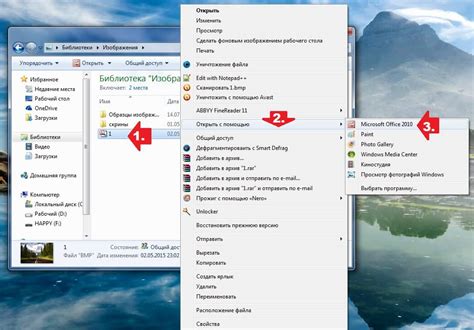
- Сжатие файлов. Использование сжатия, такого как архивация, поможет уменьшить размер файлов перед их записью на флешку.
- Использование более эффективных форматов файлов. Переход к более эффективным форматам файлов, таким как JPEG для изображений или MP3 для аудио, позволит снизить размер передаваемых данных.
- Избегание использования излишних форматов файлов. Использование форматов файлов, таких как BMP для изображений, которые имеют больший размер по сравнению с альтернативными форматами, может быть избегнуто.
- Оптимизация изображений. Обрезка, изменение разрешения и применение оптимизации изображений с помощью специальных инструментов позволит уменьшить размер изображений без потери качества.
- Удаление ненужных данных. Перед записью файлов на флешку можно удалить ненужные данные или дубликаты, чтобы сократить объем передаваемой информации.
- Использование сетевых сервисов. Использование облачных сервисов или сетевых хранилищ для хранения файлов может снизить их размер и ускорить процесс передачи.
Использование этих методов позволит уменьшить размер передаваемых файлов и, следовательно, повысить скорость записи на USB 3.0 флешку.
Использование специальных программ для оптимизации записи
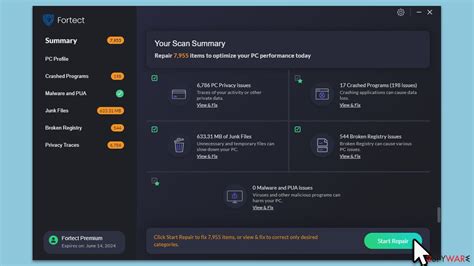
Для увеличения скорости записи на USB 3.0 флешку можно воспользоваться специальными программами, которые оптимизируют процесс передачи данных.
Одной из таких программ является USBDeview. Она позволяет отключить неиспользуемые USB-устройства, что освобождает ресурсы и увеличивает скорость записи данных на флешку.
Еще одной полезной программой является USB Flash Benchmark. Она позволяет провести тестирование скорости чтения и записи на флешку и определить ее максимальные возможности.
Также стоит обратить внимание на программу ReadyBoost, которая позволяет использовать флешку в качестве кеша для ускорения работы операционной системы. В этом режиме флешка может быть использована как дополнительная оперативная память, что улучшает процесс записи данных.
Использование специальных программ для оптимизации записи на USB 3.0 флешку может значительно повысить скорость передачи данных и сделать работу с флешкой более комфортной.
| Программа | Описание |
|---|---|
| USBDeview | Позволяет отключить неиспользуемые USB-устройства |
| USB Flash Benchmark | Проведение тестирования скорости чтения и записи на флешку |
| ReadyBoost | Использование флешки в качестве кеша для ускорения работы системы |